如何解决Windows10系统提示“你的病毒与威胁防护由组织提供”的问题
发布时间:2023-8-9 11:39:30 来源: 纵横云
如何解决Windows10系统提示“你的病毒与威胁防护由组织提供”的问题
Windows10系统打开Windows安全中心,弹出“你的病毒和威胁防护由你的组织管理,保护你的设备免受威胁。”的提示,这是由于安全中心的病毒和威胁防护被禁用了,出现这种情况该如何解决?本文将针对此问题进行详细说明。
1.按下“Win R”键打开“运行”窗口输入regedit然后回车打开“注册表编辑器”。
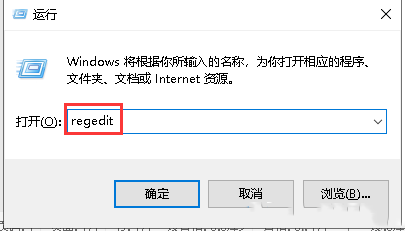
2.接着在打开的Windows10的注册表编辑器窗口中,我们定位到”计算机\HKEY_LOCAL_MACHINE\SOFTWARE\Policies\Microsoft\Windows Defender”。
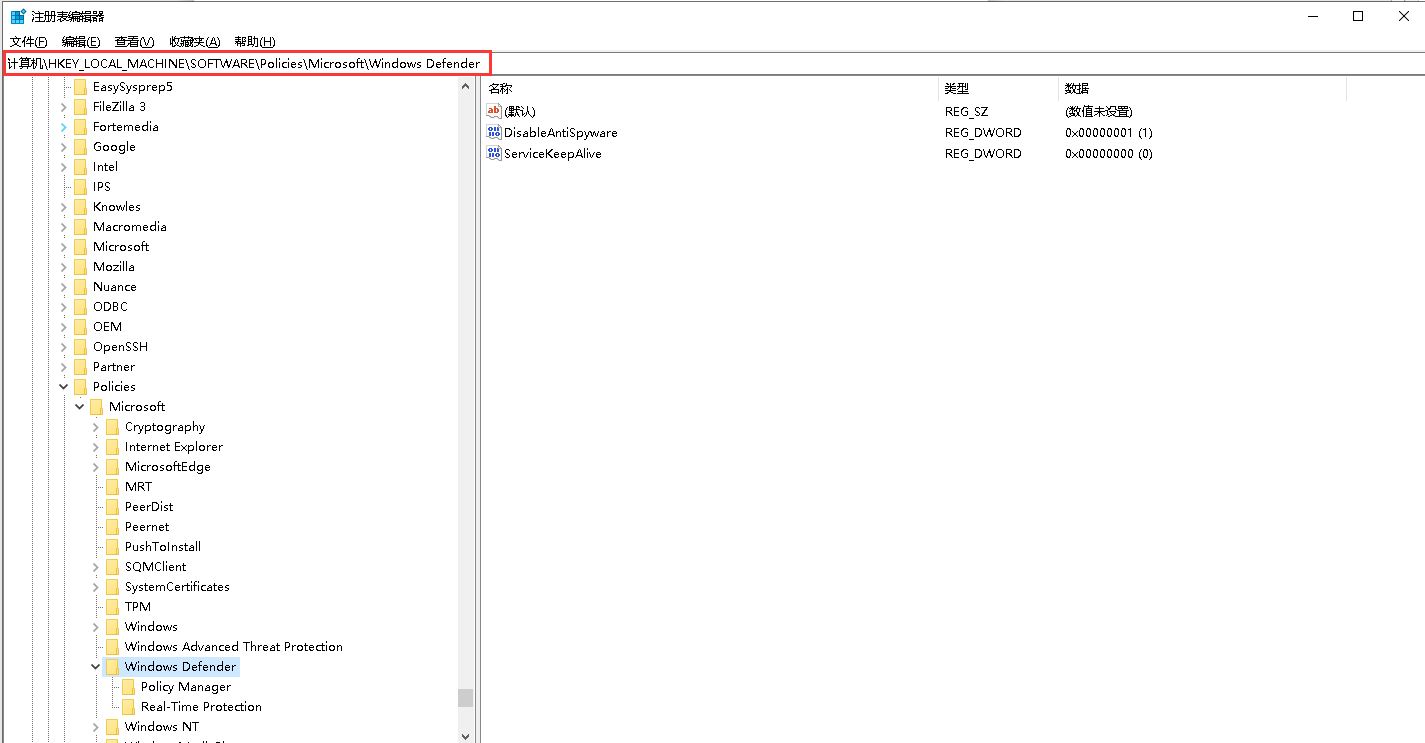
3.然后在右侧的窗口中,我们找到“DisableAntiSpyware”的注册表 ,右键点击该注册表键值,在弹出菜单中选择“删除”的菜单项。
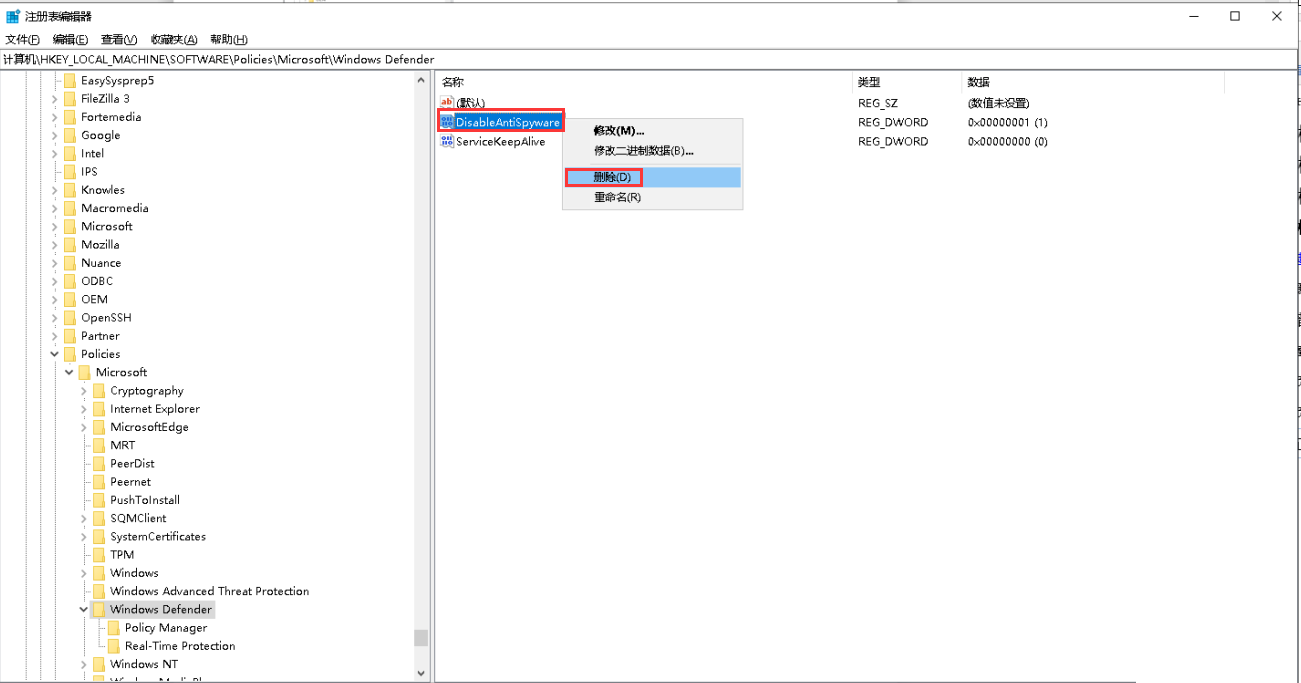
4.重新启动计算机后,可以发现现在Windows10安全中心可以正常使用了。
本文来源:
https://www.zonghengcloud.com/article/11821.html
[复制链接]
链接已复制
